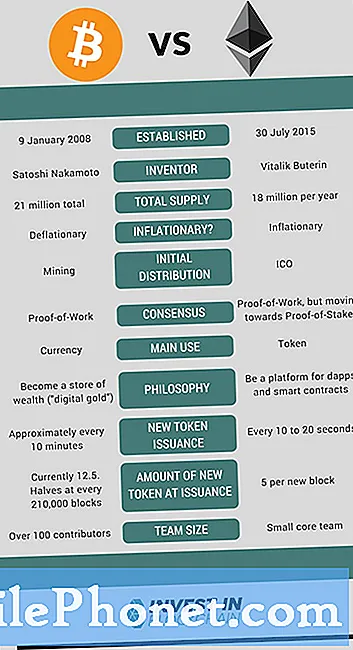Conţinut
Poate că ai un foc Kindle și nu ești nebun în privința asta. Vrei să-l vinzi, să-l dai sau să-l întorci la Amazon sau la magazinul unde l-ai cumpărat. Ar putea fi pur și simplu doriți să începeți și să eliminați toate aplicațiile Amazon App Store gratuite ale aplicațiilor, documentelor și junk-ului și să reveniți la setările implicite din fabrică. Vă voi arăta cum să creați copii de rezervă pentru conținutul dvs. și apoi să ștergeți Kindle Fire-ul și să îl readuceți la setările implicite din fabrică în doar câțiva pași simpli.
De ce ar merge cineva la probleme? Nu doriți ca următoarea persoană să primească o mașină pentru a avea acces la contul dvs. Amazon, care stochează informațiile despre cartea dvs. de credit, ceea ce le permite să cumpere orice doresc. Probabil că aveți și alte conturi, cum ar fi e-mail, conturile bancare pe care le-ați accesat prin browser sau orice cont online utilizat pe dispozitiv.
Demo video
Backup Up
Procesul nu este greu, dar trebuie să înceapă cu o rezervă. Pentru a începe, găsiți un cablu micro-USB. Focul Kindle nu vine cu unul. Poate că telefonul dvs. mobil are unul sau puteți obține unul ieftin online sau la un birou local sau magazin de electronice. Conectați dispozitivul la computer și îl găsiți în Explorer pe Windows sau pe Finder pe un Mac. Vă uitați la cardul SD integrat și toate documentele, cărțile și alte fișiere personale.
Pentru a crea copii de rezervă pentru foc Kindle, copiați fișierele pe care le vedeți în folderul Kindle Fire.
Puteți alege să copiați toate fișierele sau, dacă știți ce doriți să faceți copii de rezervă, copiați aceste fișiere pe computer.
Asigurați-vă că ați deconectat corect dispozitivul Kindle Fire de pe computer, mai întâi spunând Windows sau OS X să o deconecteze. Pentru a face acest lucru, faceți clic dreapta pe pictograma din Explorer sau Finder și scoateți-o.
Ștergerea focului

Porniți Kindle Fire și alegeți setările din colțul din dreapta sus al ecranului. Seamănă cu un cerc cu puncte în jurul acestuia și se află lângă pictograma bateriei. Apăsați și alegeți Mai Mult.

Glisați cu degetul în sus pentru a afișa elementele de jos din listă și apăsați Dispozitiv. În partea de jos veți vedea Resetați la valorile implicite din fabrică. Apăsați și alegeți Șterge totul.

Va deconecta dispozitivul de la Amazon și va începe să ștergă tot conținutul focului. După ce pornește focul, veți vedea un mesaj care vă spune că se șterge. După câteva minute, Focul va începe din nou. Dacă aveți de gând să-l vindeți, dați-l sau returnați, apoi opriți-l și aproape că ați terminat. Dacă tocmai v-ați dorit din nou un nou început, acum va trebui să o setați din nou. Introduceți parola Wi-Fi, setați Fusul orar și introduceți informațiile despre contul Amazon potrivit.
Dacă intenționați să scăpați de aceasta, veți dori să vă conectați la contul dvs. Amazon și să vă asigurați că dispozitivul nu mai este afișat. Urmați linkul anterior și selectați Gestionați dispozitivele pentru a vă asigura că nu este afișat.